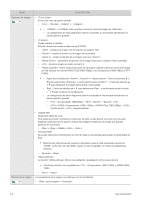Samsung P2770HD User Manual (SPANISH) - Page 37
MENÚ, DESCRIPCIÓN, ción / Color / Matiz V
 |
UPC - 729507810218
View all Samsung P2770HD manuals
Add to My Manuals
Save this manual to your list of manuals |
Page 37 highlights
MENÚ Modo DESCRIPCIÓN El monitor tiene tres ajustes automáticos de la imagen (, , and ) que se han establecido previamente en la fábrica. Puede activar , ,o . • Selecciona la imagen de alta definición en una habitación luminosa. • Selecciona la imagen para una óptima visualización en un entorno normal. • Selecciona la imagen para ver películas en una habitación oscura. Pulse el botón [TOOLS] para ver el menú Herramientas. También puede configurar seleccionando → . Luz de fondo/ Contraste / Brillo / Definición / Color / Matiz (V/ R) El televisor tiene varias opciones de configuración que permiten controlar la calidad de la imagen. • -Ajusta el brillo de la luz de fondo de la pantalla LCD. • - Ajusta el nivel del contraste de la imagen. • - Ajusta el nivel del brillo de la imagen. • - Ajusta la definición de los bordes de la imagen. • - Ajusta la saturación del color de la imagen. • - Ajusta el matiz del color de la imagen. Configuración avanzada Los nuevos televisores Samsung permiten una configuración aún más precisa de la imagen que los modelos anteriores. Consulte más adelante cómo realizar una configuración detallada. está disponible en los modos o . • - Se puede seleccionar el nivel en la pantalla para ajustar la profundidad de ésta. • - - - • -Se puede ajustar el contraste de la pantalla para conseguir un contraste óptimo. • --- • - Se puede ajustar la intensidad de los colores primarios (rojo, verde, azul). • - es una matriz compuesta por los colores rojo, verde y azul. Seleccione su favorito y disfrute de unos colores auténticamente naturales. • - • - Se puede ajustar la temperatura del color para conseguir colores más naturales. • - - - - - - • - Permite acentuar el tono rosa de la opción en las imágenes. Al cambiar el valor de ajuste se actualizará la pantalla ajustada. • - Permite acentuar los bordes de los objetos en las imágenes. • - Uso del producto 3-4